在實際工作中,在搜索引擎上下載了一張圖片,如果想遮蓋圖片上logo、廣告水印、文字、一些雜亂的背景或者其他不想展示的信息的時候,就會應用到馬賽克。今天小編就用Photoshop教大家簡單制作圖片馬賽克的方法。
第一步,在自己電腦中打開Photoshop軟件;
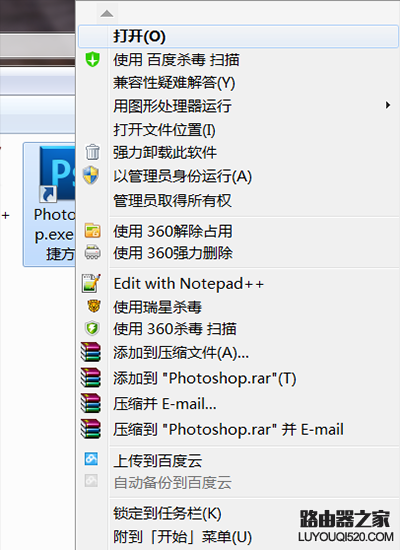
打開PS軟件
第二步,打開Photoshop編輯界面,我們點擊菜單欄中的“文件”,選擇“打開”功能,快捷鍵是Ctrl+O,找到自己要打馬賽克的照片;

找到自己要打馬賽克的照片
第三步,選擇編輯界面左側欄工具欄中的“選框工具“,選擇你所需要的選框類型;

選擇你所需要的選框類型
第四步,選擇”選框“后,在圖片上勾選你要打馬賽克的區域;

勾選你要打馬賽克的區域
第五步,然后點擊菜單欄中的“濾鏡”,選擇“像素化”,再點擊“馬賽克”;

點擊菜單欄中的“濾鏡”
第六步,會打開一個“馬賽克”編輯界面,我們可以根據自己的需要調節單元格的大小(即馬賽克格的大小),點擊確定;

調節單元格的大小
第七步,確定后,照片的局部“馬賽克”就完成了。

|
新聞熱點
疑難解答